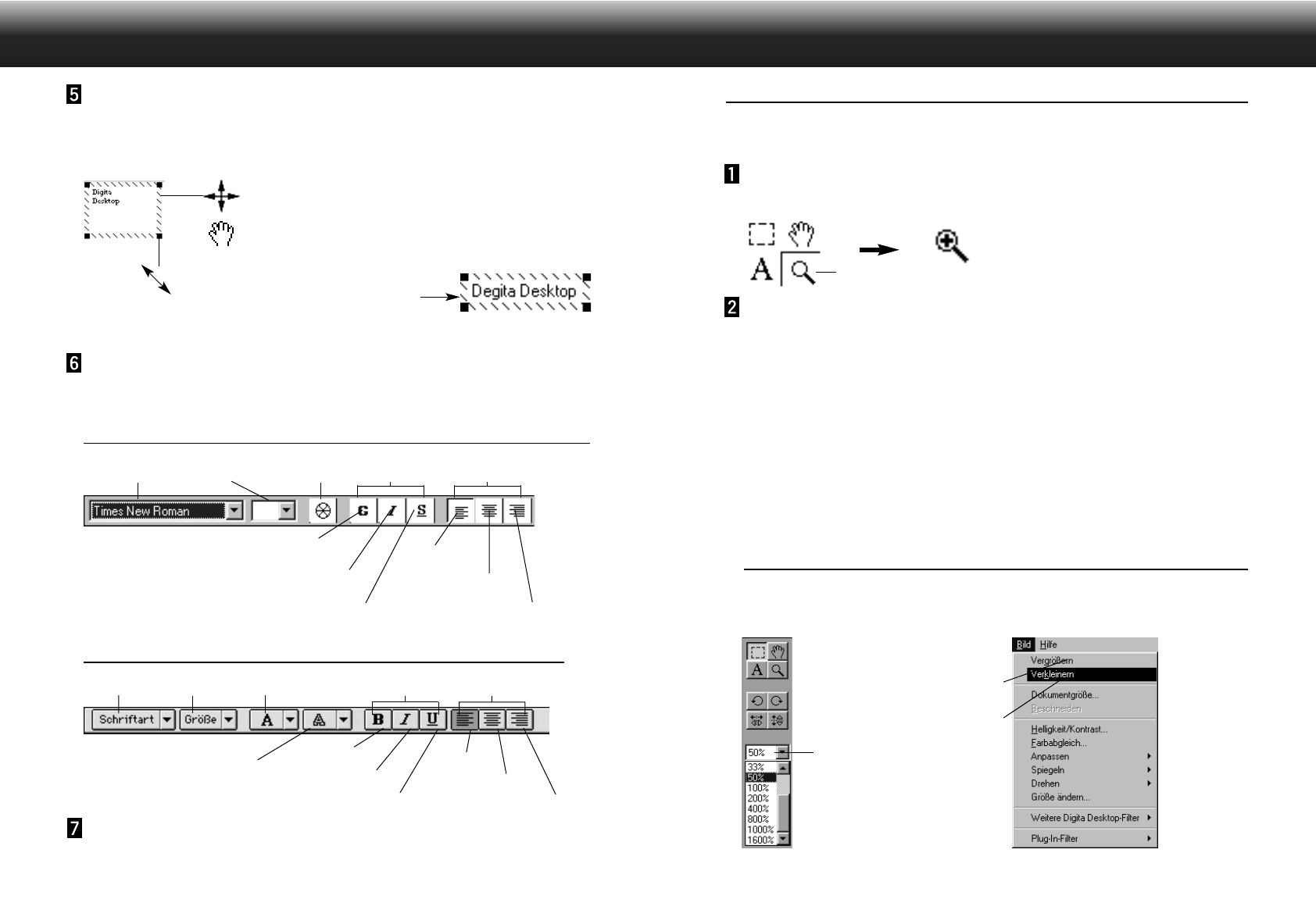59
EINZOOMEN/AUSZOOMEN
Vergrößern oder Verkleinern des Bildes in einem Bereich von 1600~3% (400~25% beim Macintosh).
Klicken Sie in der Werkzeugpalette auf das Zoom-Werkzeug.
• Der Cursor verwandelt sich in eine Lupe.
Zoomwerkzeug
Cursor
Bringen Sie den Cursor auf das Bild und vergrößern es mit
einem Mausklick.Verkleinern Sie das Bild, indem Sie bei
gedrückt gehaltener Strg-Taste (ALT-Taste beim MacOS)
einmal klicken.
Unter Windows
• Das Bild kann von 100% (Ausgangsgröße) in vier Stufen vergrößert werden (200%, 400%, 800% und
1600%).
• Das Bild kann von 100% (Ausgangsgröße) in fünf Stufen verkleinert werden (50%, 25%, 12% , 6%
und 3%).
Unter MacOS
• Das Bild kann von 100% (Ausgangsgröße) in vier Stufen vergrößert werden (150%, 200%, 300% und
400%).
• Das Bild kann von 100% (Ausgangsgröße) in drei Stufen verkleinert werden (75%, 50%, 25%).
WEITERE METHODEN FÜR DAS ZOOMEN IM BILD
• Wählen Sie den Zoomfaktor direkt aus der Drop-Down-Liste der Werkzeugpalette aus.
• Wählen Sie aus dem Bild-Menü je nach Wunsch „Vergrößern“ bzw. „Verkleinern“.
Zoomfaktoren-Liste
Vergrößern
Verkleinern
ARBEITEN MIT DEM BILDBEARBEITUNGS-FENSTER
58
Setzen Sie den Cursor auf die Ecke der Texteingabebox um
durch Klicken und Ziehen deren Größe zu verändern.
• Setzen Sie den Cursor auf die Bergrenzungslinien um die Texteingabebox zu verschieben.
Dieser Cursor (für die diagonalen Begrenzungslinien) wird
dazu verwendet, die Textbox zu verschieben
Beim Macintosh
Das Pfeilwerkzeug an den Ecken der
Texteingabebox dient dazu, durch Ziehen deren
Größe zu verändern.
Die Schriftart, die Größe, die Farbe, die Anordnung und die
Hintergrundfarbe (nur bei MacOS möglich) lassen sich über
die Werkzeugleiste bestimmen.
Texteingabebox mit
veränderter Größe
Schriftart Schriftgrad
Schriftfarbe
Schriftstil Ausrichtung
fett
kursiv
unterstrichen
links
zentriert
rechts
fett
kursiv
unterstrichen
links
zentriert
rechts
Schriftart
Schriftgrad
Schriftfarbe
Hintergrundfarbe
AusrichtungSchriftstil
UNTER MACOS
UNTER WINDOWS
Doppelklicken Sie auf eine Stelle außerhalb der Textbox,
wenn Sie mit der Texteingabe fertig sind.
• Die Textbox verschwindet.